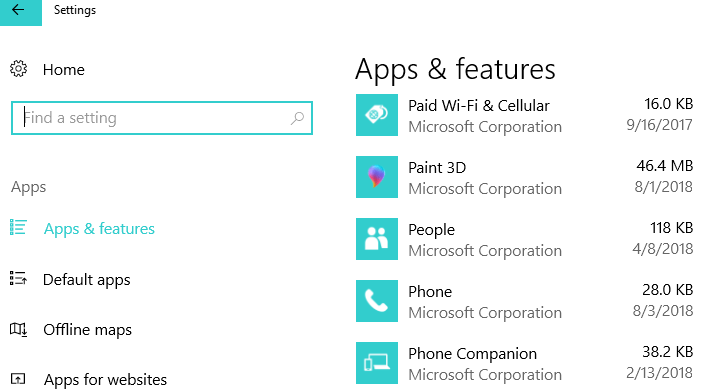
Acest software vă va menține drivere în funcțiune, astfel vă va proteja de erorile obișnuite ale computerului și de defecțiunile hardware. Verificați acum toate driverele în 3 pași simpli:
- Descărcați DriverFix (fișier descărcat verificat).
- Clic Incepe scanarea pentru a găsi toți driverele problematice.
- Clic Actualizați driverele pentru a obține versiuni noi și pentru a evita defecțiunile sistemului.
- DriverFix a fost descărcat de 0 cititori luna aceasta.
Windows 10, Windows 8.1 au adus de-a lungul Magazinului Windows și acest lucru a permis descărcarea aplicațiilor atât pe tabletele Windows 10, Windows 8.1 și Windows RT, cât și pe dispozitivele desktop. Îți împărtășim acum un sfat rapid cu privire la modul în care poți verifica dimensiunea tuturor aplicațiilor pe care le-ai instalat.
Majoritatea aplicațiilor Windows 10, Windows 8.1 din Magazin Windows vin cu o dimensiune mică, dar există unele care vă pot consuma cu adevărat spațiul de stocare. Și chiar dacă descărcați aplicații de dimensiuni mici, dar descărcați o mulțime de ele, atunci în mod natural, veți vedea că în curând, spațiul pe disc va trebui curățat.
Deci, iată un sfat rapid cu privire la modul în care puteți vedea dimensiunea aplicațiilor dvs. și, bineînțeles, dacă nu mai aveți nevoie de ele sau dacă simțiți că ocupă mult prea mult spațiu, le puteți dezinstala.
- CITEȘTE ȘI: Cum se afișează sau se ascund aplicațiile Windows Store din bara de activități
Cum se afișează informații despre dimensiunea aplicației Microsoft Store
Deci, iată pașii pe care trebuie să îi parcurgeți pentru a avea acces la setările în care sunt înrolate informații despre dimensiunea aplicației.
1. Deschide Barul farmecelor glisând mouse-ul în colțul din dreapta sus și alegeți de acolo lupa pentru a căuta. Sau, puteți apăsa direct sigla Windows + tasta W, care este o tastă rapidă rapidă pentru accesarea funcției de căutare.

2. Tastați acolo Setări PC
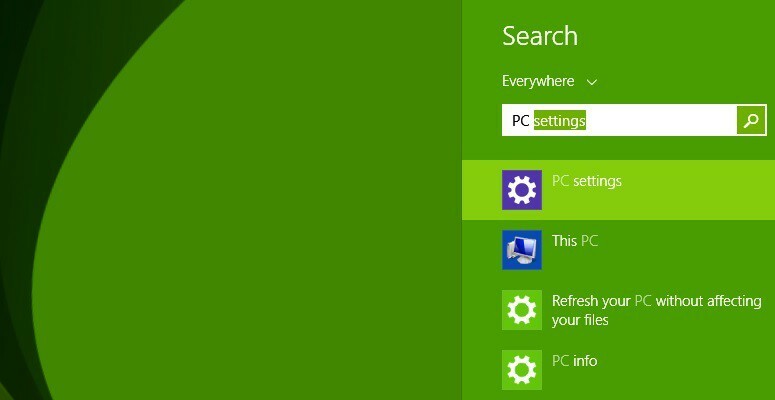
3. După aceea, faceți clic sau atingeți „Căutare și aplicații”

4. Alege Dimensiunile aplicației de acolo. În funcție de câte aplicații ați instalat și cât de mari sunt acestea, acest lucru ar putea dura ceva timp, deci lăsați procesul să se desfășoare în fundal în timp ce vă gândiți la propria afacere.
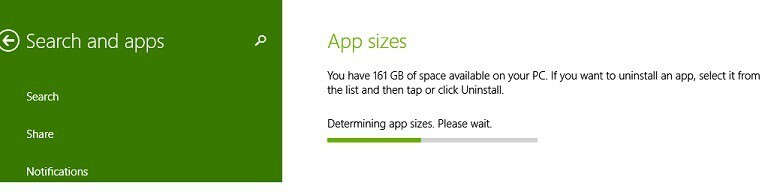
5. Continuați cu dezinstalați aplicațiile dvs., deoarece sunt înrolați într-o ordine descrescătoare, primul fiind cel cu cea mai mare dimensiune. Veți vedea că atunci când veți încerca să dezinstalați o aplicație sau un joc, acesta vă va anunța dacă doriți să dezinstalați toate informațiile de pe computerele sincronizate. Urma acest ghid pentru a citi mai multe despre asta.
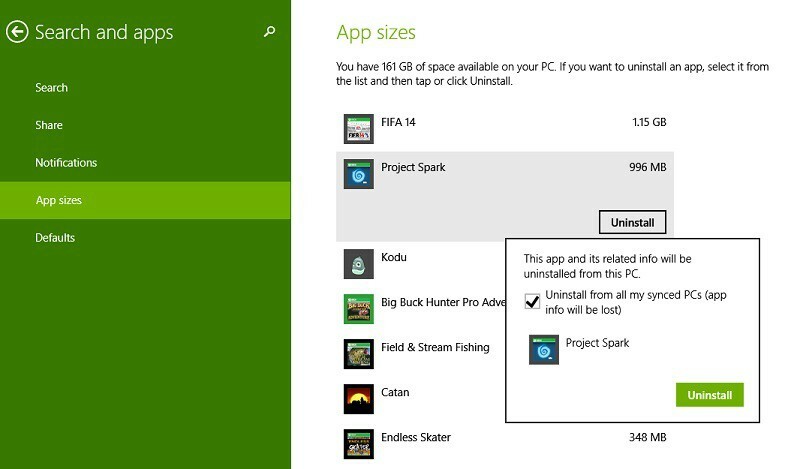
Cum să verificați detaliile dimensiunii aplicației pe Windows 10
Windows 10 afișează informații despre dimensiunea aplicației și lângă lista de aplicații. Pentru a accesa detaliile dimensiunii aplicației, trebuie să accesați Setări> Aplicații și să selectați Aplicații și caracteristici. Dimensiunea aplicației este listată în panoul din dreapta, lângă aplicații.
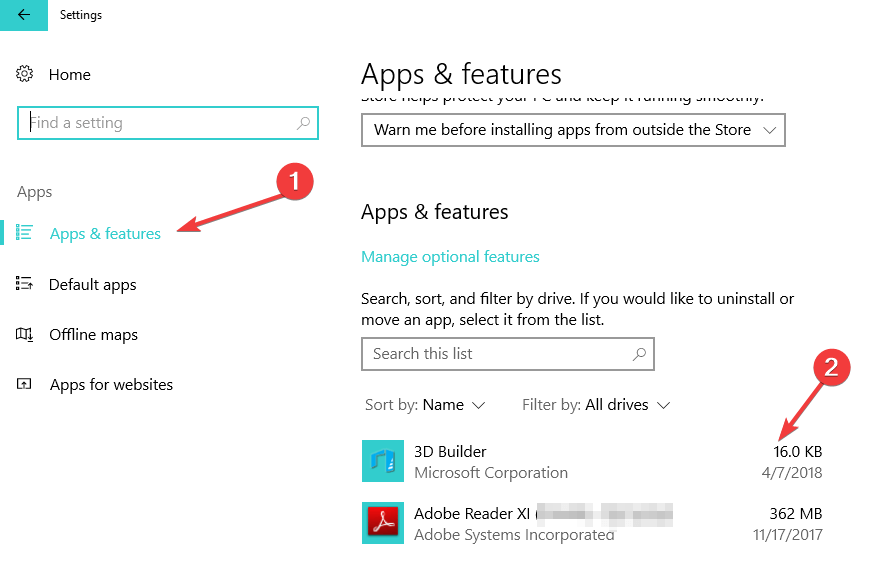
Păcat că nu veți vedea cât timp a rămas până când o anumită aplicație sau joc a fost dezinstalată, dar din experiența mea, am văzut că acest proces este destul de rapid. O altă caracteristică care ar putea fi îmbunătățită este opțiunea de a vă permite să alegeți mai multe aplicații și să le dezinstalați în același timp.
Vorbind despre dezinstalarea aplicațiilor și programelor, dacă aveți nevoie de un program dedicat pentru această sarcină, puteți verifica această listă cu cele mai bune instrumente de dezinstalare a software-ului de utilizat în 2018.
Povești corelate de verificat:
- Cele mai bune aplicații pentru a transfera fișiere Android / iOS în Windows 10, 8
- Cele mai bune 3 aplicații pentru a lua note scrise de mână pe dispozitivul dvs. Windows 10
- Cele mai bune aplicații pentru a viziona filme gratuite în Windows 8, Windows 10
.


